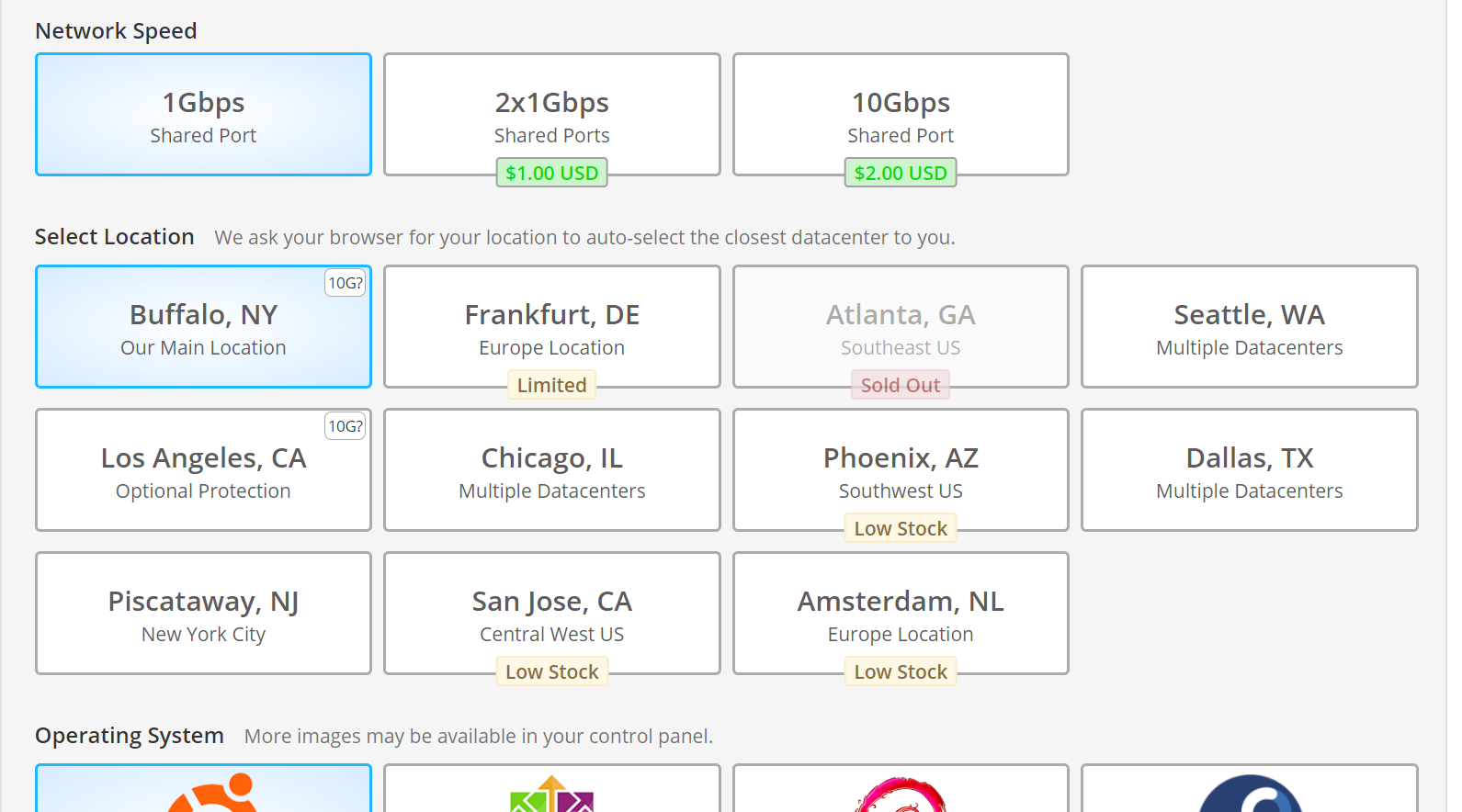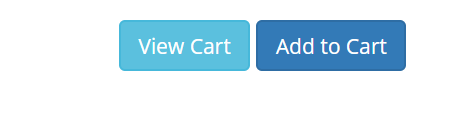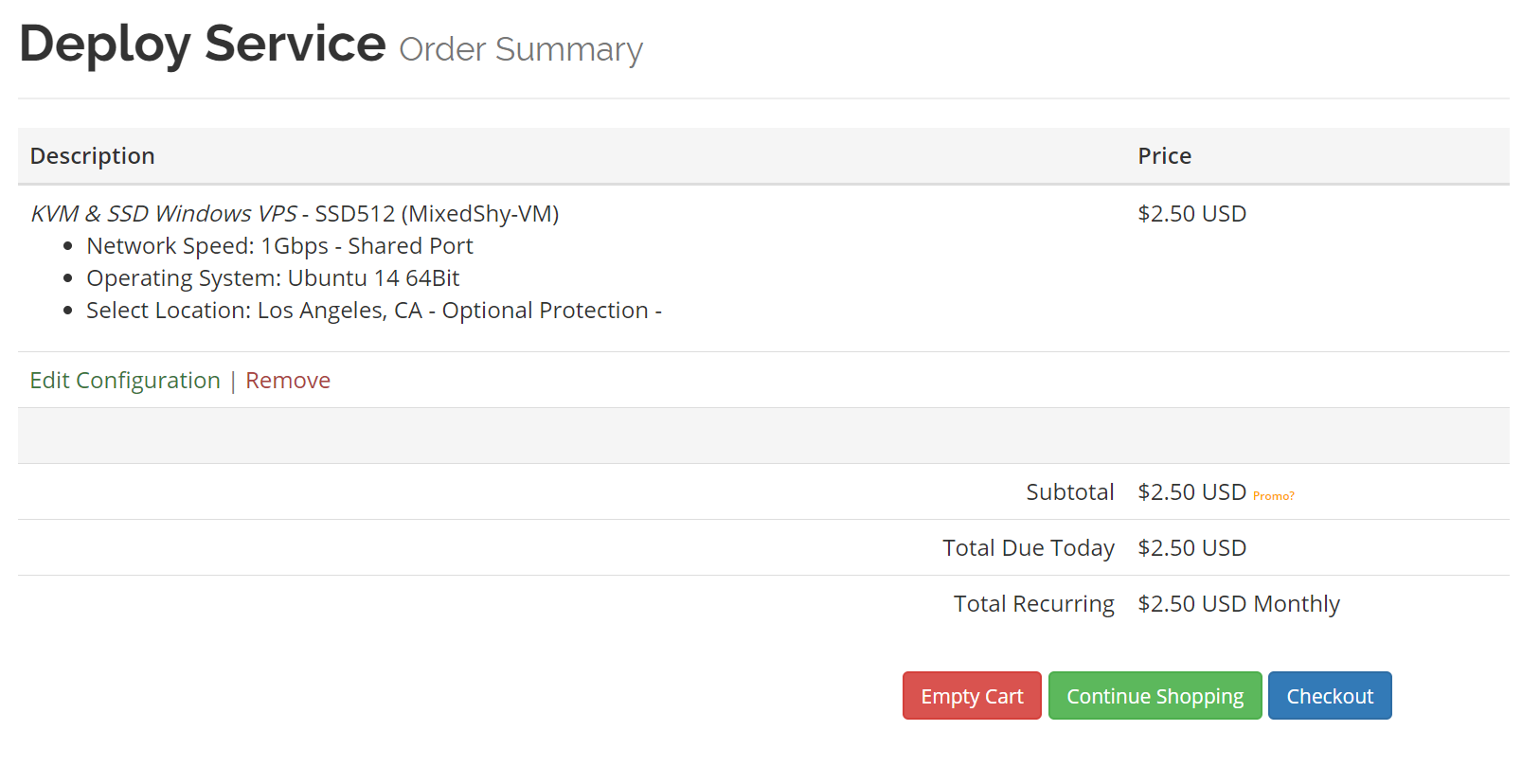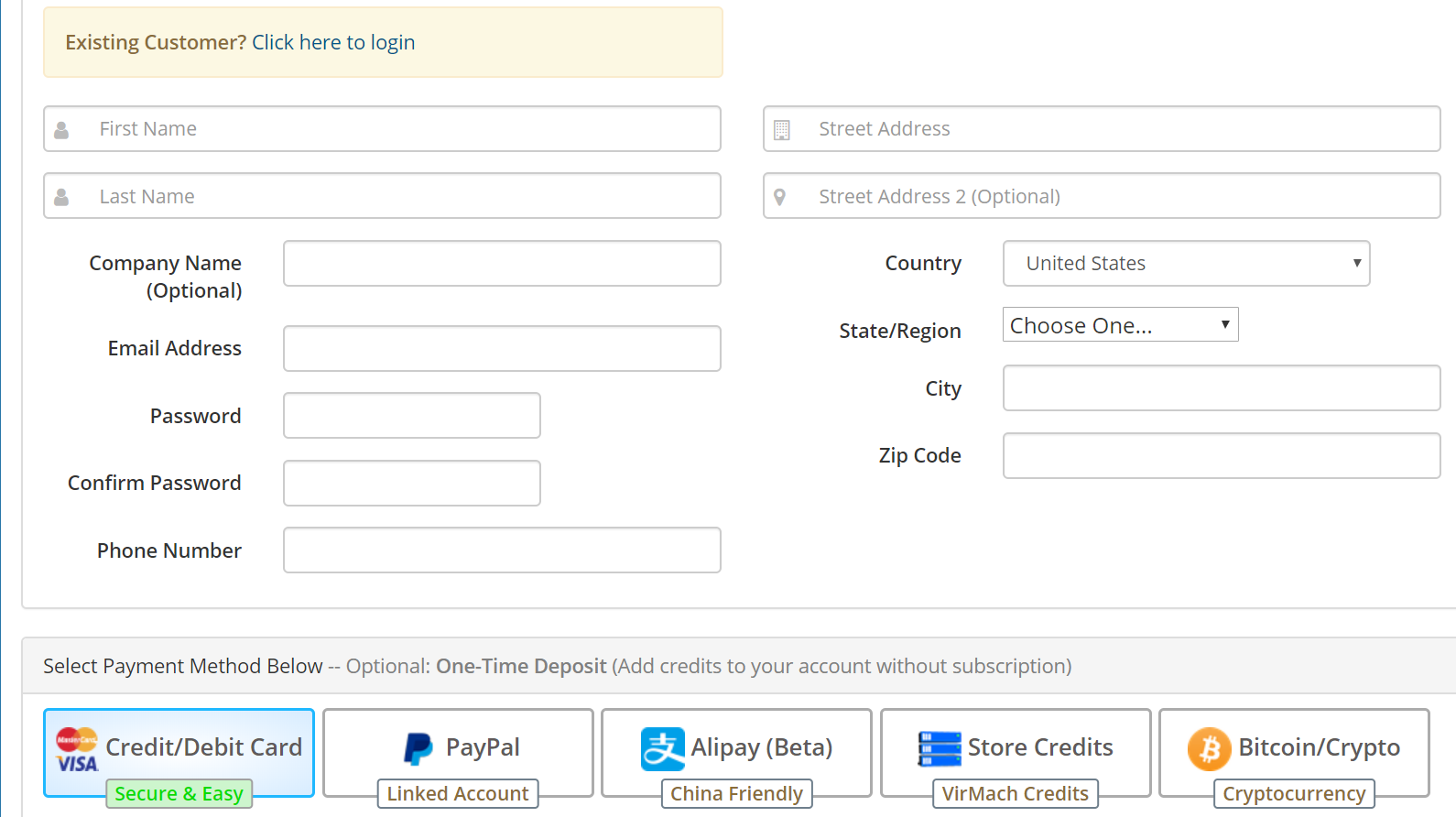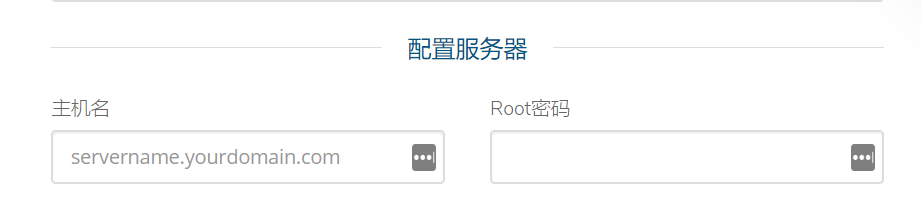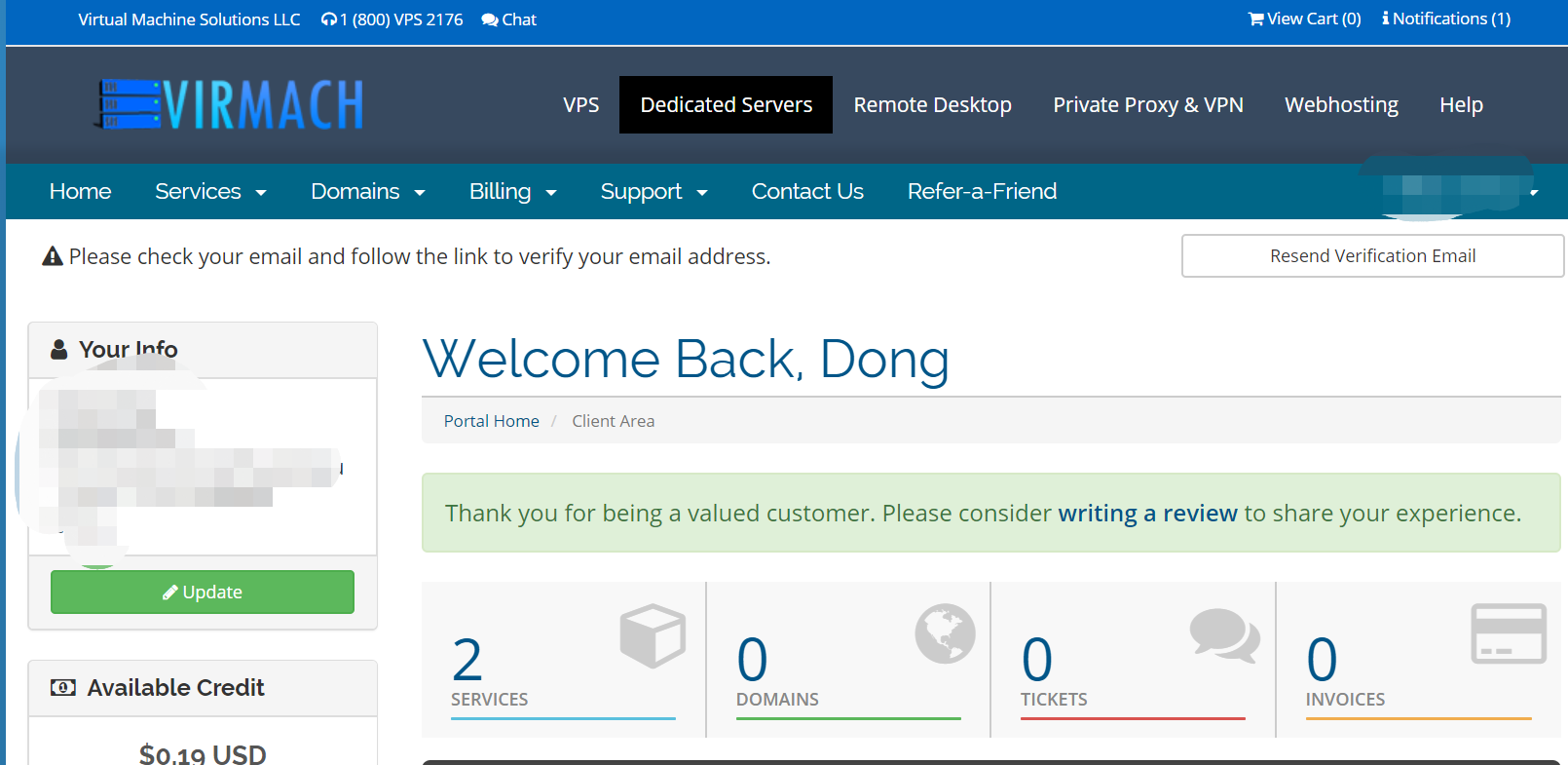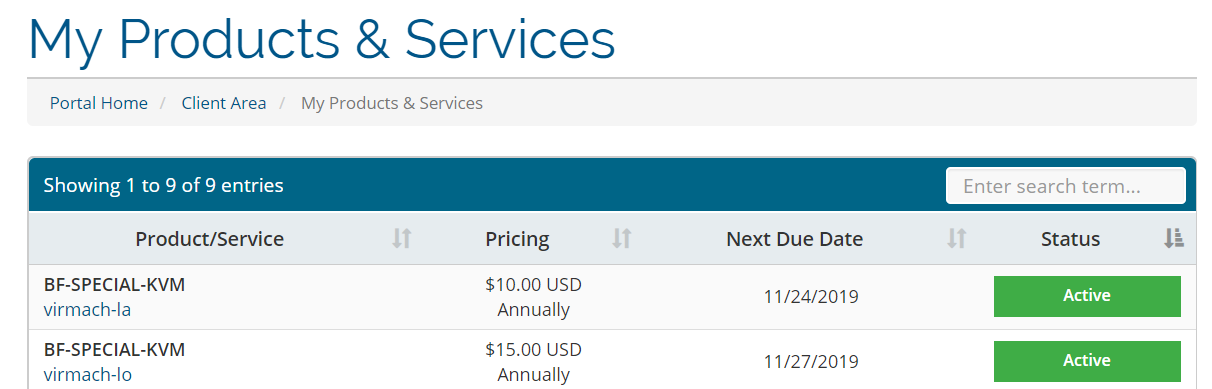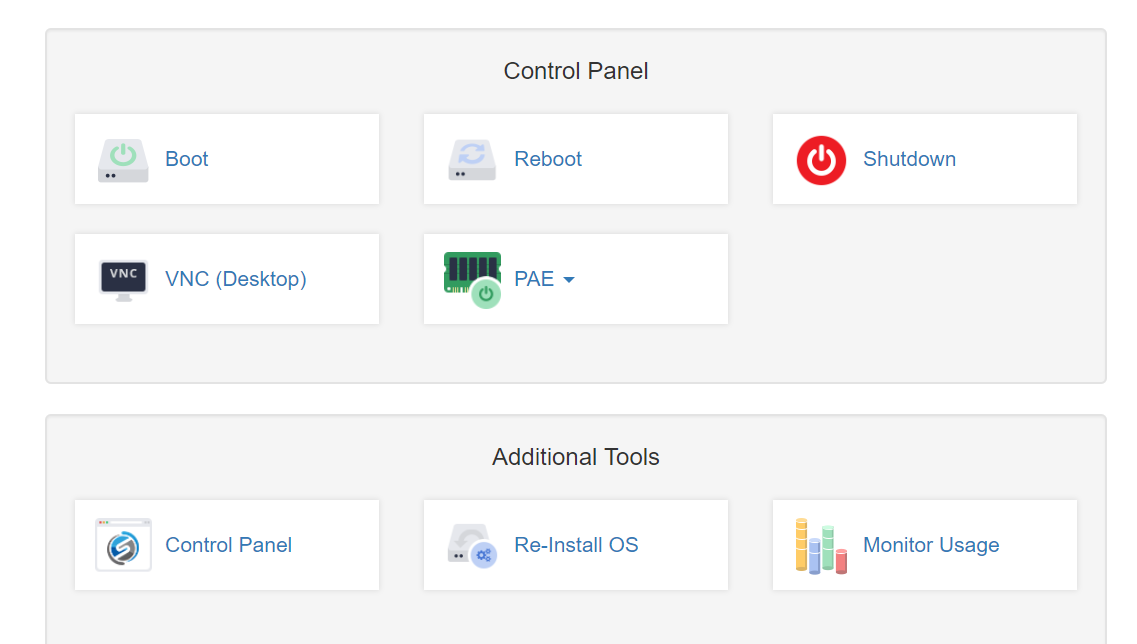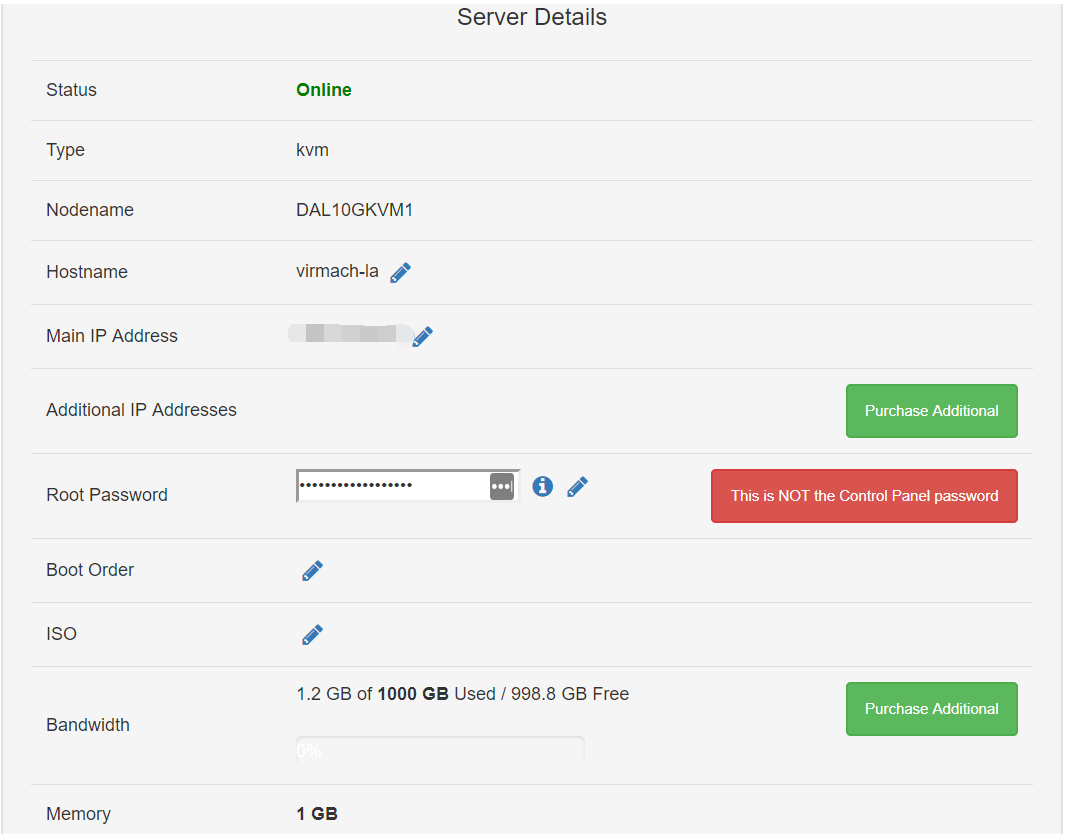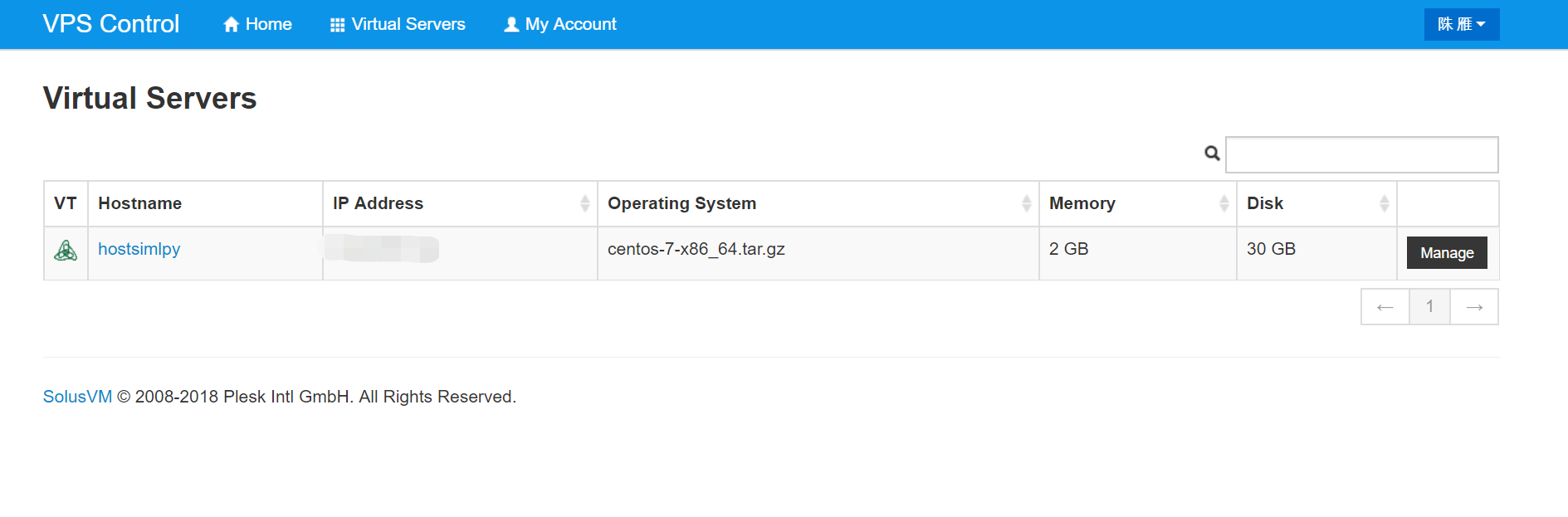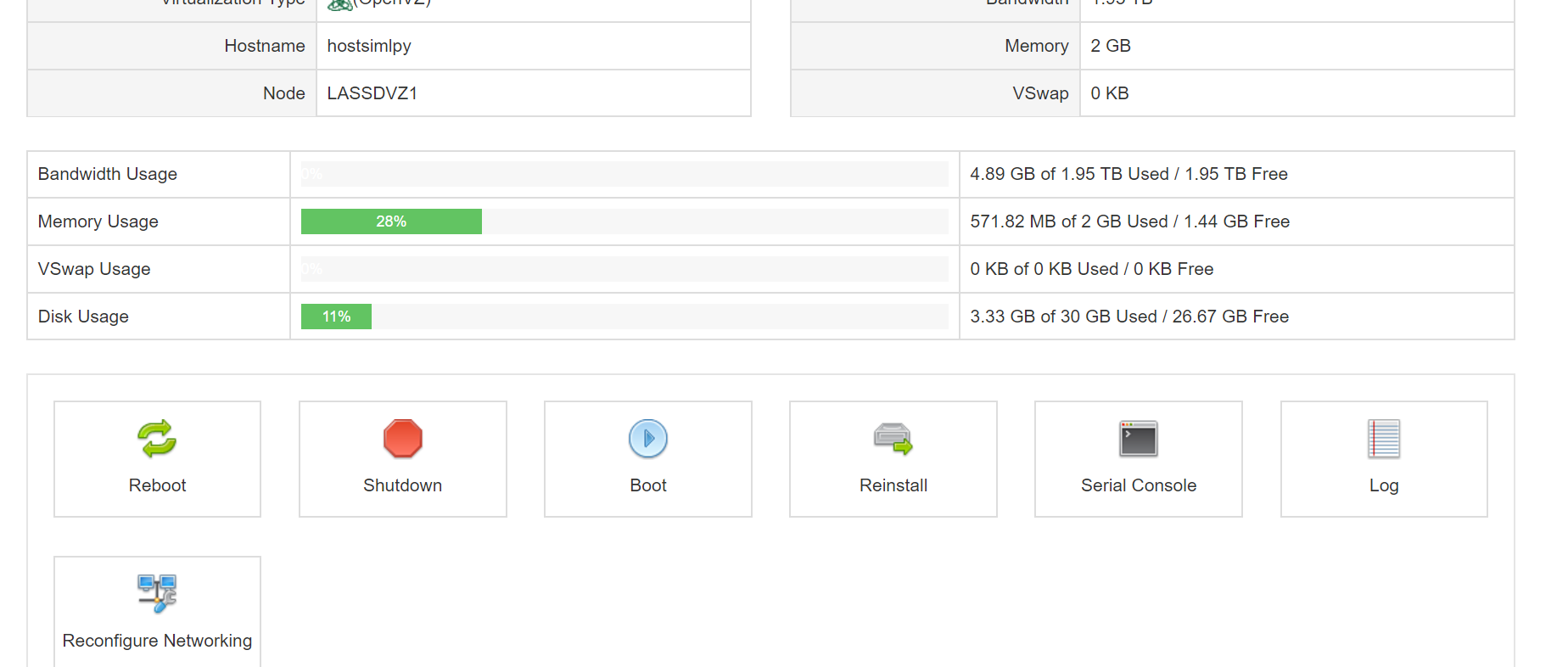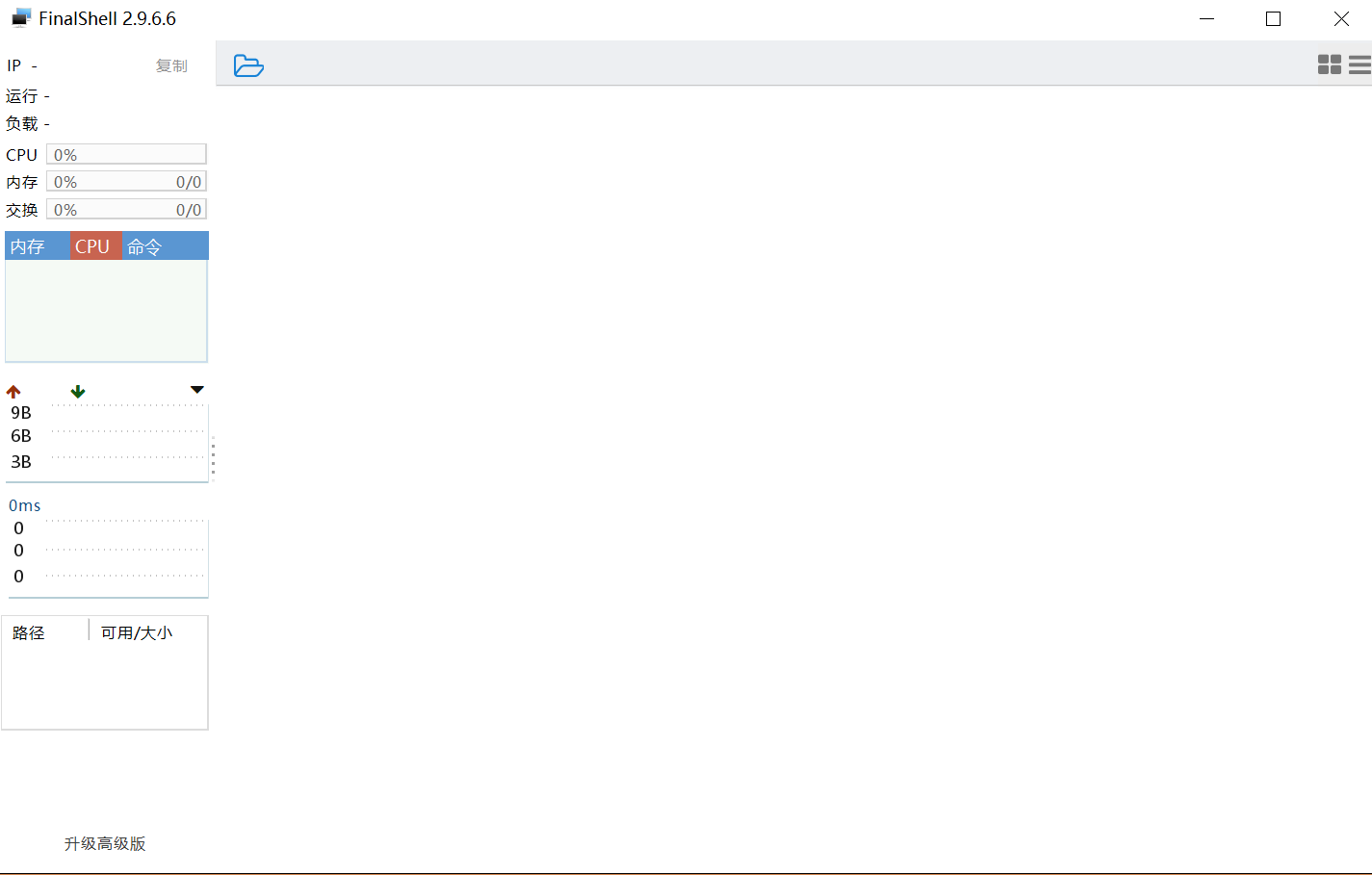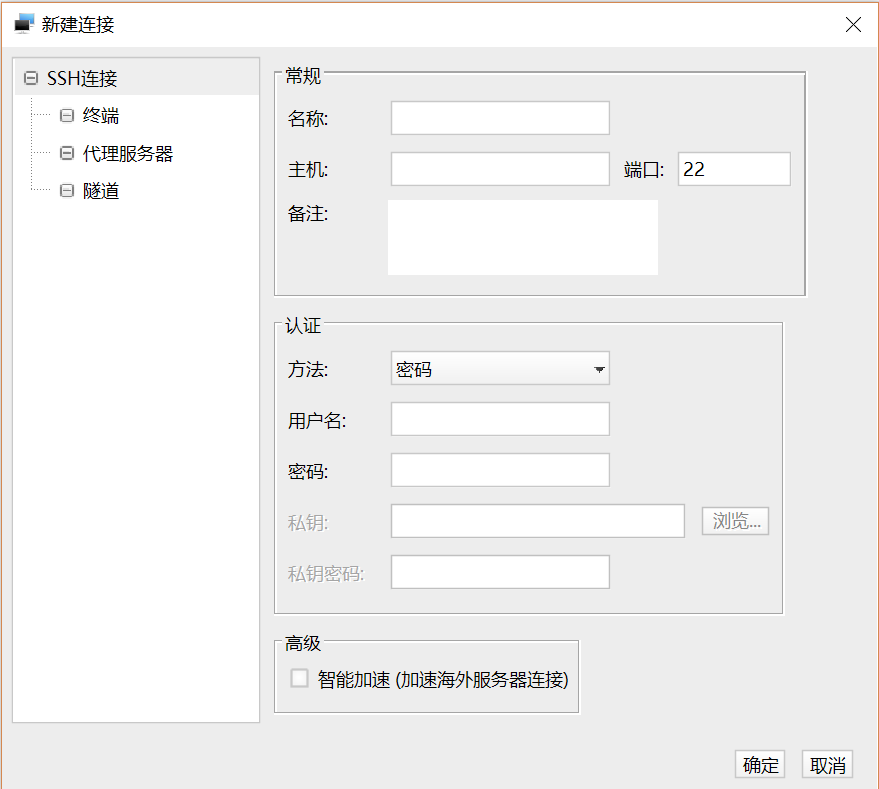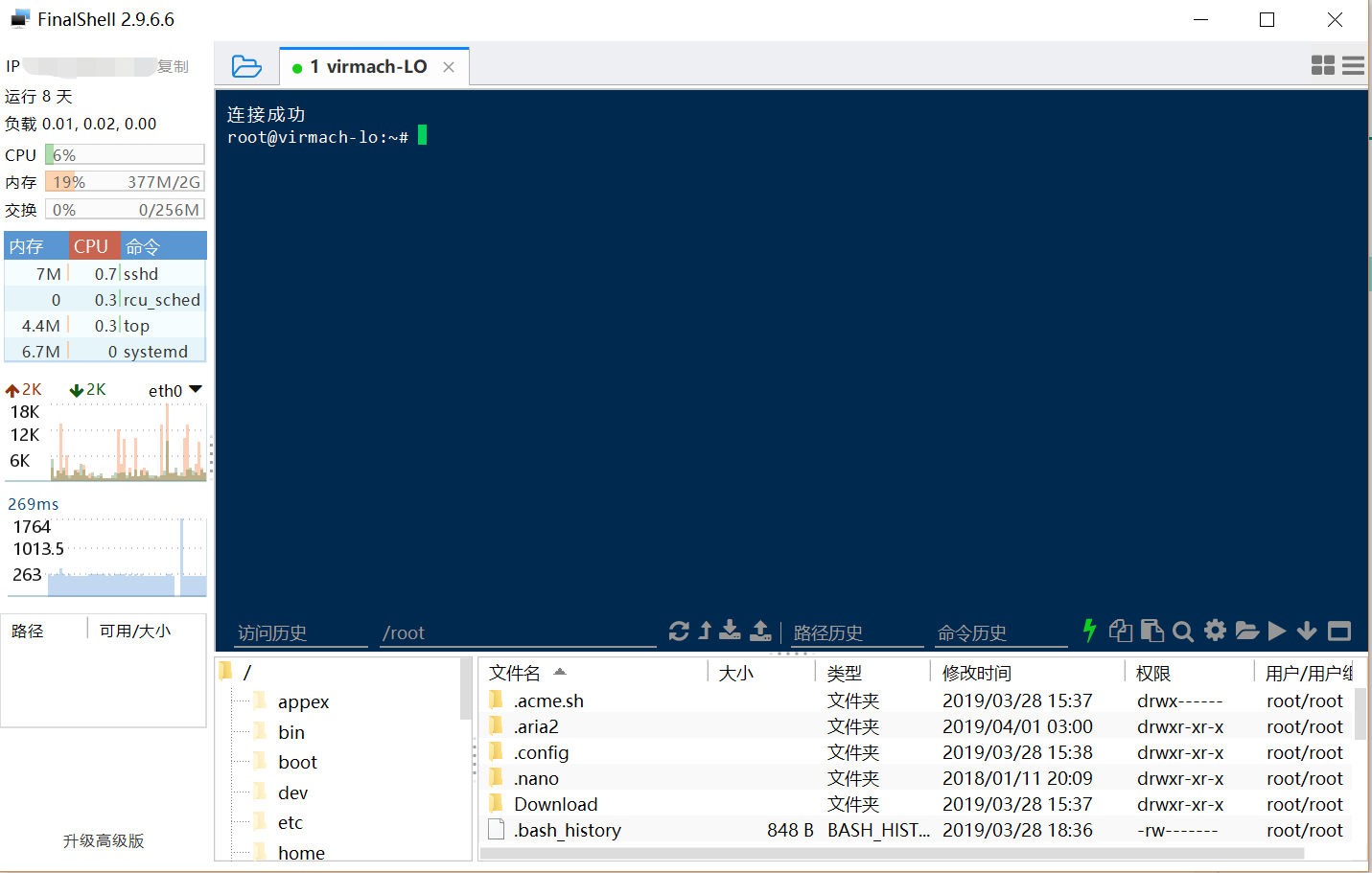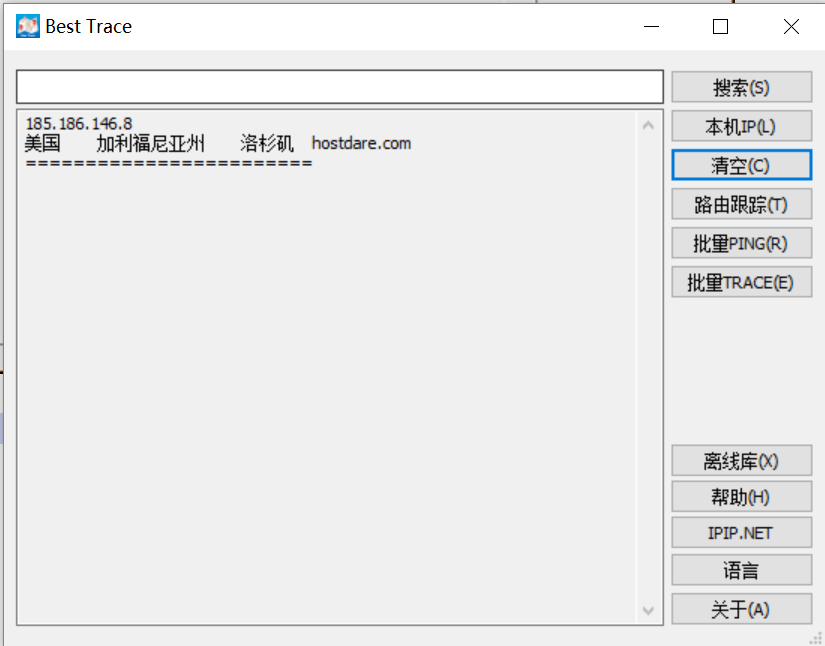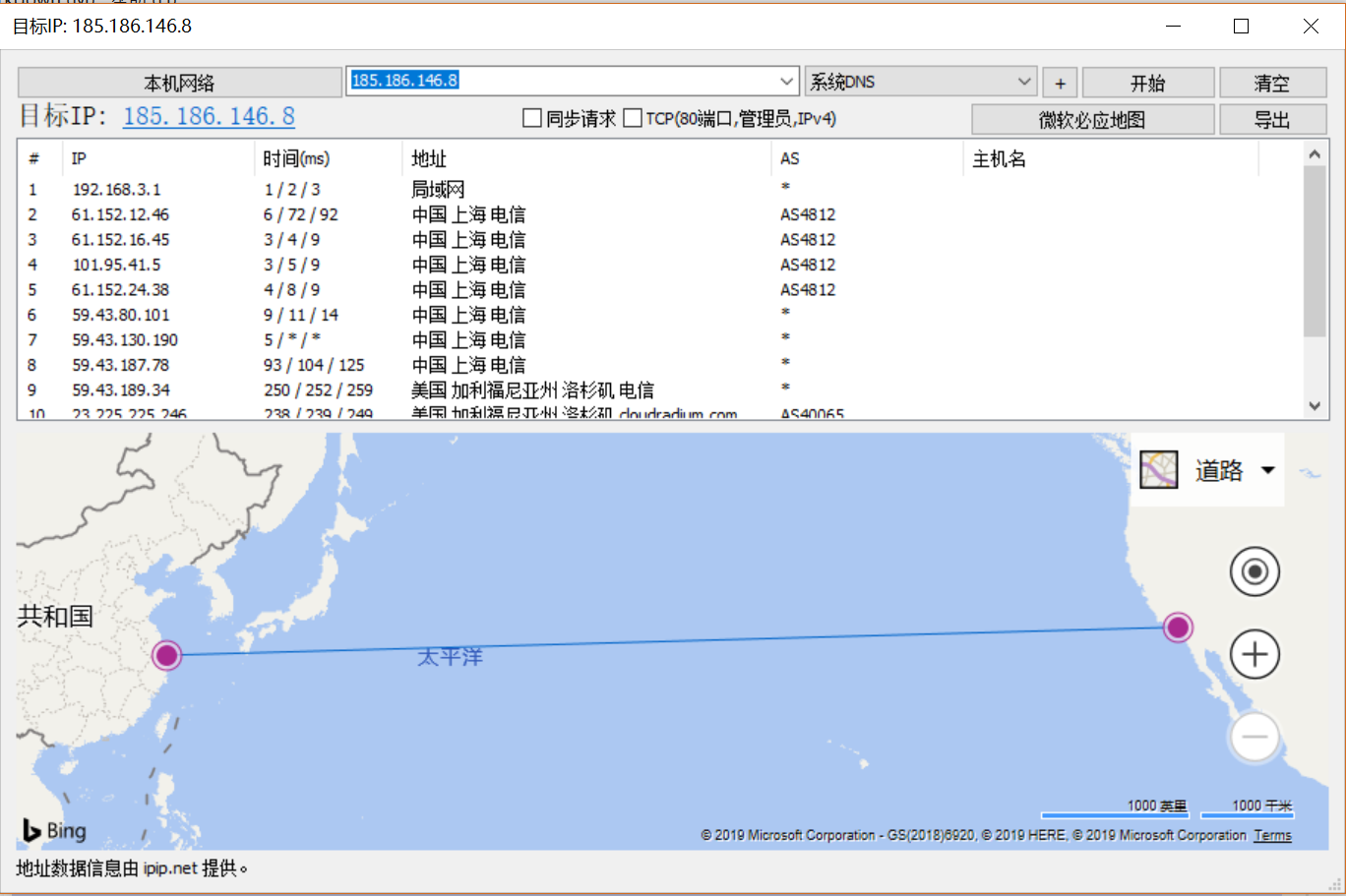购买
[scode type="red"]20191219更新:virmach涉嫌歧视国人,强烈建议不要购买他们家的机器。见帖子:https://www.hostloc.com/forum.php?mod=viewthread&tid=629073&highlight=vir[/scode]
我们以virmach为例(并不推荐购买,只是用来演示)
点进去购买链接后,可以看到配置选择(英文不好的同学可以用谷歌的自动翻译插件)
地点不用说,肯定选离我们最近的美西(也就是洛杉矶,当然圣何塞西雅图也是不错的,只不过大多数时候没有洛杉矶效果好。另外如果有东亚地区的,如新加坡日本韩国香港台湾,那肯定更好,但是价格一般都很贵。)操作系统随便选了,你习惯哪个就选哪个。
选好后拉倒下面,点击“Add to cart(添加至购物车)”
然后点击右下角的“check out(结账)”,注意有优惠码可以点击“Promo?”使用。
最后如果你是新用户的话,还要输入详细信息注册一下,然后选择支付方式就可以付款了。
有时候可能会让你在购买时填写一下其他购买项,如下图。
这里的主机名是你主机的名字,没有特别用处,取个自己喜欢的就好,如"yanshu",注意不要和别人重复了。root密码就是你以后ssh的密码。
其他商家大同小异,反正买东西嘛,大家都得心应手。
后台
这是个典型的后台管理页面,很多商家都用的这个模板。
点击右上角的Services,或者中间的Services,查看你已经购买的服务。
然后点进去你刚买的那个VPS,就可以看到一些常见的“关机”“重启”“重装”等按钮。
往下拉还有VPS一些细节性信息,你可以在这里改root密码。
当然,也有一部分商家并不能直接在后台进行这些操作,而是专门提供了一个控制面板
一般来说这种商家在购买了他们的VPS后会发邮件告诉你控制面板的登录地址及账号密码,请及时查收邮件。
然后点进去Manage就可以进行上述操作。
注意:重装系统后会清除你所有在VPS上的数据,所以想格式化系统也可以直接重装。
注:你也可以使用passwd root命令更改root密码
SSH
SSH(远程连接工具),简单来说就是远程连接你VPS的一个工具,一般都推荐使用Putty。有了SSH之后,还需要一个FTP工具,简单来说就是同步本地和远程VPS数据的一个软件,你可以用它来上传下载,这类工具推荐winscp。
我现在用的是Finalshell,结合了SSH和FTP,功能也比较多,个人还是挺喜欢的,接下来我会用Finalshell作演示。
首先打开Finalshell,点击右上角的文件夹图标
然后点击最左边的按钮,进入“SSH连接”。
接着填入详细信息。这里的名称只是显示在你SSH连接的名称,可以随便取,我们这里取名为“Virmach_LO”,主机就是你的ip地址,端口一般都是22,一些商家(如搬瓦工)是其他端口,他们会邮件告知的。方法里选择密码,用户名输入root,密码就是你购买时填的root密码,或者是商家自动随意生成的。都填完后点击确定就可以连接了。
如下图所示,出现连接成功就ok了。
可以看到下面列出了VPS上的目录,Linux下的目录结构一般都是这样的,下面简单解释一下各个文件夹的含义,不懂也没关系,不影响使用。
- /bin:bin是Binary的缩写, 这个目录存放着最经常使用的命令。
- /boot:这里存放的是启动Linux时使用的一些核心文件,包括一些连接文件以及镜像文件。
- /dev :dev是Device(设备)的缩写, 该目录下存放的是Linux的外部设备,在Linux中访问设备的方式和访问文件的方式是相同的。
- /etc:这个目录用来存放所有的系统管理所需要的配置文件和子目录。
- /home:用户的主目录,在Linux中,每个用户都有一个自己的目录,一般该目录名是以用户的账号命名的。建议容量为磁盘3%,最大10GB
- /lib:这个目录里存放着系统最基本的动态连接共享库,其作用类似于Windows里的DLL文件。几乎所有的应用程序都需要用到这些共享库。
- /lost+found:这个目录一般情况下是空的,当系统非法关机后,这里就存放了一些文件。
- /media:linux系统会自动识别一些设备,例如U盘、光驱等等,当识别后,linux会把识别的设备挂载到这个目录下。
- /mnt:系统提供该目录是为了让用户临时挂载别的文件系统的,我们可以将光驱挂载在/mnt/上,然后进入该目录就可以查看光驱里的内容了。
- /opt:这是给主机额外安装软件所摆放的目录。比如你安装一个ORACLE数据库则就可以放到这个目录下。默认是空的。
- /proc:这个目录是一个虚拟的目录,它是系统内存的映射,我们可以通过直接访问这个目录来获取系统信息。
- /root:该目录为系统管理员,也称作超级权限者的用户主目录。
- /sbin:s就是Super User的意思,这里存放的是系统管理员使用的系统管理程序。
- /selinux:这个目录是Redhat/CentOS所特有的目录,Selinux是一个安全机制,类似于windows的防火墙,但是这套机制比较复杂,这个目录就是存放selinux相关的文件的。
- /srv:该目录存放一些服务启动之后需要提取的数据。
/sys:
- 这是linux2.6内核的一个很大的变化。该目录下安装了2.6内核中新出现的一个文件系统 sysfs 。
- sysfs文件系统集成了下面3种文件系统的信息:针对进程信息的proc文件系统、针对设备的devfs文件系统以及针对伪终端的devpts文件系统。
- 该文件系统是内核设备树的一个直观反映。
- 当一个内核对象被创建的时候,对应的文件和目录也在内核对象子系统中被创建。
- /tmp:这个目录是用来存放一些临时文件的。建议容量为磁盘1%,最大5GB
- /usr:这是一个非常重要的目录,用户的很多应用程序和文件都放在这个目录下,类似与windows下的program files目录。建议容量为%,最大20GB
- /usr/bin:系统用户使用的应用程序。
- /usr/sbin:超级用户使用的比较高级的管理程序和系统守护程序。
- /usr/src:内核源代码默认的放置目录。
- /var:这个目录中存放着在不断扩充着的东西,我们习惯将那些经常被修改的目录放在这个目录下。包括各种日志文件。建议容量为磁盘3%,最大10GB
接着我们看一下Linux常用命令。
Linux常用命令
在这里仅仅列出最常见的命令,因为其实大部分都可以通过其他方式实现(鼠标点击),所以没必要全部掌握,能看到相关命令理解它的意思就行。
# cd 切换目录
# cp 拷贝文件和目录
# rm 移除文件或目录
[root@www ~]# mkdir yanshu #使用 mkdir 命令创建yanshu目录
[root@www ~]# cd /root/yanshu/ #使用绝对路径切换到 yanshu 目录
[root@www ~]# cd ./yanshu/ #使用相对路径切换到 yanshu 目录
[root@www yanshu]# cd ~ # 表示回到根目录,亦即是 /root 这个目录
[root@www ~]# cd .. # 表示去到目前的上一级目录,亦即是 /root 的上一级目录的意思;
[root@www ~]# cp ~/.bashrc /tmp/bashrc # 将 root 目录下的 .bashrc 复制到 /tmp 下,并命名为 bashrc
[root@www tmp]# rm bashrc # 将刚刚在 cp 的范例中创建的 bashrc 删除掉# mv 移动文件与目录,或修改名称
[root@www ~]# cd /tmp
[root@www tmp]# cp ~/.bashrc bashrc
[root@www tmp]# mkdir mvtest
[root@www tmp]# mv bashrc mvtest
# 将bashrc文件移动到mvtest目录中df -h # 查看各磁盘容量如果想了解更多,可以查看
VPS测试
本节介绍一些测试VPS的工具,方便大家购买后及时测试,看是否物有所值。
首先是ping值,下面这个网站可以轻松地测出全国对VPS的ping值,对建站的人比较有帮助。
接着是zbench,这是一个Linux VPS测评脚本,方便快捷,还可以生成测评报告。
地址:zbench
wget -N --no-check-certificate https://raw.githubusercontent.com/FunctionClub/ZBench/master/ZBench-CN.sh && bash ZBench-CN.sh # 中文
wget -N --no-check-certificate https://raw.githubusercontent.com/FunctionClub/ZBench/master/ZBench.sh && bash ZBench.sh # 英文(中文乱码时使用)最后是路由追踪测试
我们可以用WinMTR客户端工具
下载win客户端,然后输入ip地址就可以查询ip所在位置,路由追踪可以查看本地和VPS的线路,还有地图,一目了然
当然,也有些是广播ip,看起来绕了很多,其实并没有,具体还要自己使用才知道。
版权属于:作者名称
本文链接:https://www.sitstars.com/archives/32/
转载时须注明出处及本声明